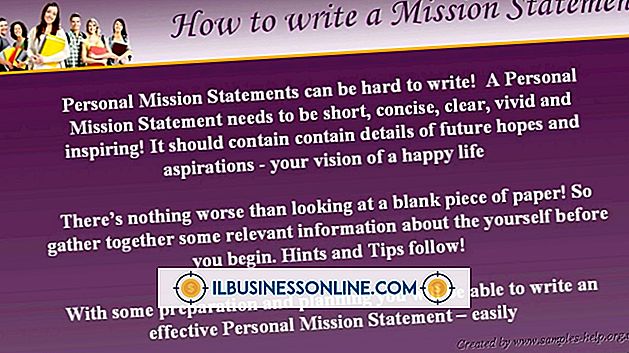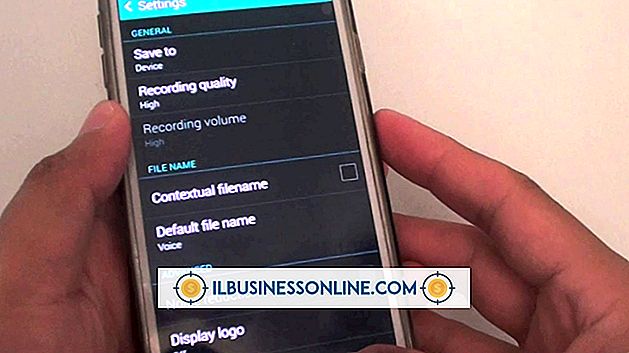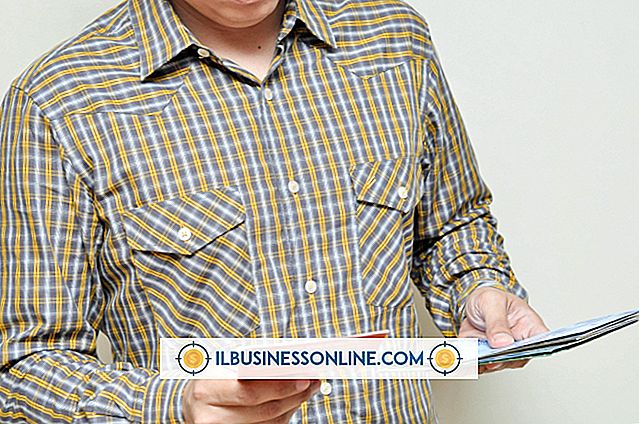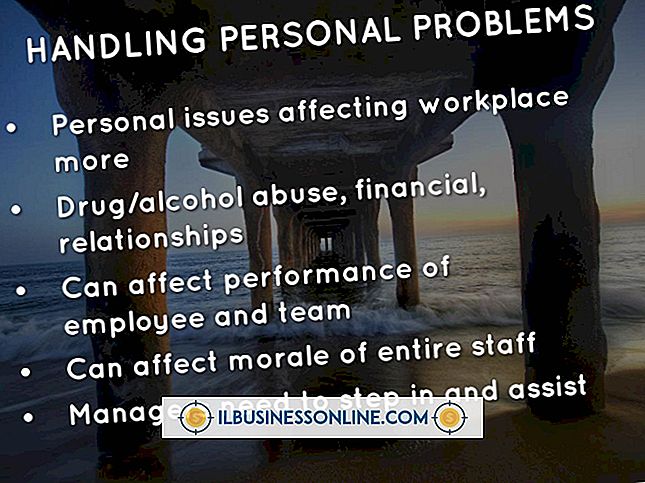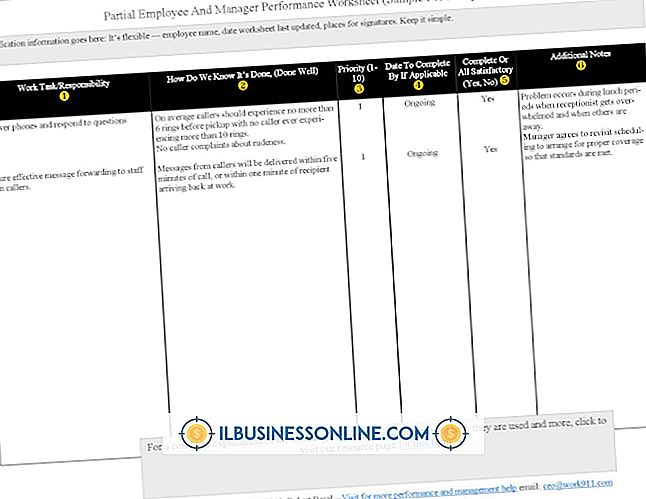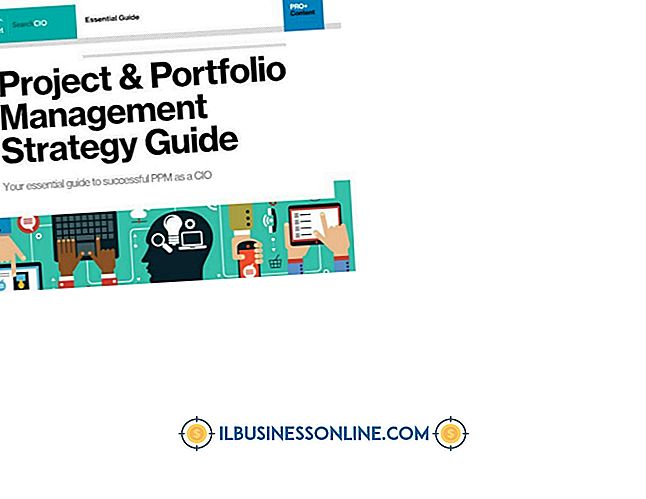Gmail jobber ikke på en iPad

Å takle Gmail-problemer på iPad krever ikke et vell av teknisk kunnskap, men trenger en metodisk tilnærming for å få tjenesten på nytt. Uansett hvilken metode du bruker til å sjekke e-postmeldinger på nettbrettet, må du kontrollere at du har skrevet inn e-postadressen og passordet ditt riktig før du fortsetter feilsøkingsprosessen.
Offisiell Gmail-app
Den offisielle Gmail-appen for iPad, iPhone og iPod Touch gir et glatt og berøringsskjerm-vennlig grensesnitt for enheter som kjører iOS 5.0 eller nyere. Hvis du opplever problemer med denne appen, bør du avinstallere og installere det på nytt, ved å trykke og hold på appens ikon, velg krysset som vises, og velg deretter "Slett" for å bekrefte. Last ned den nyeste versjonen av appen fra iPad eller via iTunes på en datamaskin. Denne prosessen tørker alle midlertidige dataene som er lagret av Gmail-appen (som kan ha blitt ødelagt), og lar deg starte påloggingsprosessen fra grunnen av. Dobbeltklikk at du bruker riktig brukernavn og passord for Gmail-kontoen din.
Gmail i e-postprogrammet
Hvis du har problemer med å få tilgang til Gmail-meldingene dine via den e-postadressen som er inkludert på iPad, fjerner du kontoinformasjonen i delen Mail, Contacts, Calendars i Settings-appen, og legger til dem på nytt. Dette tilbakestiller tilkoblingen og lar deg dobbeltsjekke brukernavnet og passordet du bruker (Mail appen skal automatisk konfigurere de andre kontoinnstillingene). Vær oppmerksom på at hvis du har aktivert to-trinns bekreftelse på Google-kontoen din, må du ha et iPad-spesifikt passord for å logge på, i stedet for standardpassordet ditt (gå til siden for sikkerhetsinnstillinger for Google-kontoen din på Internett for å gjøre dette).
Gmail Mobile Site
Å få tilgang til Gmail via en nettleser-app på iPad gir en nyttig løsning hvis du ikke kan få tilgang til Gmail på vanlige måter (siden tilpasser seg automatisk for å passe til en mindre berøringsskjerm). Hvis det er et problem med å få tilgang til Gmail via mobilnettstedet, må du sjekke iPadens Internett-tilkobling og rydde hurtigbufferen og informasjonskapslene fra nettleserprogrammet ditt - dette tvinger deg til å logge på igjen og dobbeltsjekke detaljer, fjerne eventuelle midlertidige filer som kan være slik at nettstedet ikke fungerer som det skal. I standardprogrammet for Safari-nettleseren kan du velge alternativer for å slette historien og informasjonskapslene på Safari-siden i appen Innstillinger.
Gmail-plattformproblemer
Hvis du ikke har tilgang til Gmail fra iPad din ved hjelp av en av de tilgjengelige metodene, kan det hende at det er et problem med Gmail-plattformen. Se siden for kjente problemstillinger på Gmail Hjelp-nettstedet, så vel som i Google Apps Status Dashboard, for å lete etter problemer med Googles messaging service. Hvis en teknisk feil er identifisert, vil du kunne se detaljer om den sammen med en beregning av når problemet skal løses.